如何解决windows系统打开桌面一片空白的问题
发布时间:2023-5-8 15:56:37 来源: 纵横云
如何解决windows系统打开桌面一片空白的问题
Windows系统开机后,桌面显示一片空白,应该是任务管理器的一个进程出现了错误,那么该如何解决呢?本文将针对此问题进行详细说明。
1.电脑开机桌面什么都没显示。
2.按住键盘上的“Cret Alt Dell”打开“任务管理器”,或者右键“任务栏”,选择“启动任务管理器”。
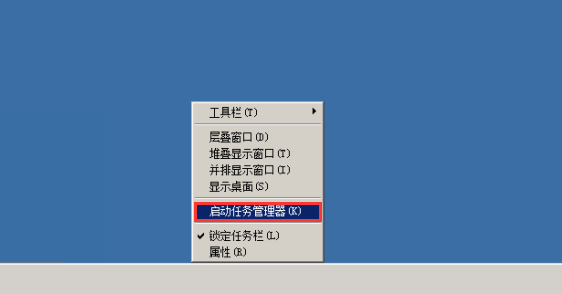
3.在“任务管理器”找到“explorer.exe”进程,然后右键选择“结束进程”。
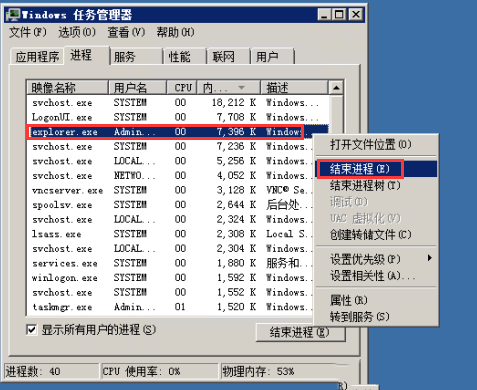
4.然后点击“任务管理器”的“文件”选项,点击里面的“新建任务”。
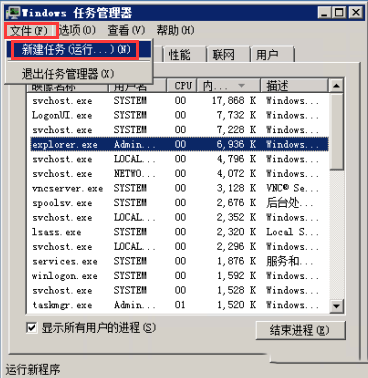
5.在编辑框内手动输入“explorer.exe”,然后点击“确定”即可。
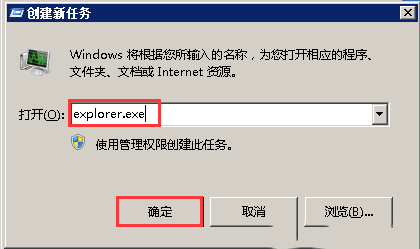
本文来源:
https://www.zonghengcloud.com/article/10699.html
[复制链接]
链接已复制
